电脑主板维修资料常见故障维修没电到的原因
- 格式:doc
- 大小:174.50 KB
- 文档页数:12
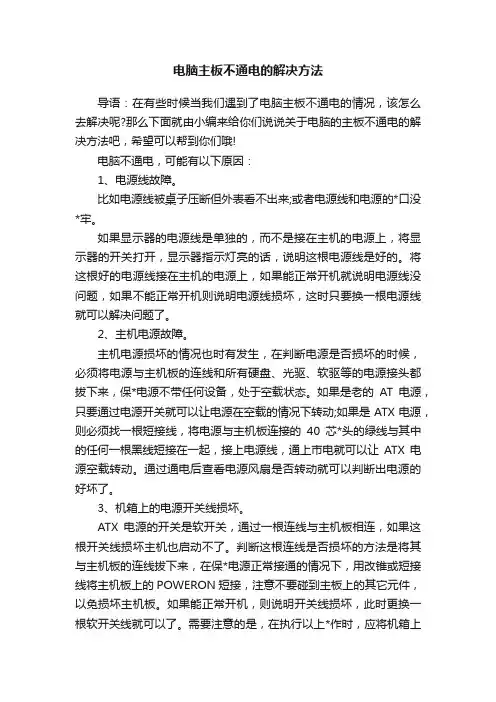
电脑主板不通电的解决方法导语:在有些时候当我们遇到了电脑主板不通电的情况,该怎么去解决呢?那么下面就由小编来给你们说说关于电脑的主板不通电的解决方法吧,希望可以帮到你们哦!电脑不通电,可能有以下原因:1、电源线故障。
比如电源线被桌子压断但外表看不出来;或者电源线和电源的*口没*牢。
如果显示器的电源线是单独的,而不是接在主机的电源上,将显示器的开关打开,显示器指示灯亮的话,说明这根电源线是好的。
将这根好的电源线接在主机的电源上,如果能正常开机就说明电源线没问题,如果不能正常开机则说明电源线损坏,这时只要换一根电源线就可以解决问题了。
2、主机电源故障。
主机电源损坏的情况也时有发生,在判断电源是否损坏的时候,必须将电源与主机板的连线和所有硬盘、光驱、软驱等的电源接头都拔下来,保*电源不带任何设备,处于空载状态。
如果是老的AT电源,只要通过电源开关就可以让电源在空载的情况下转动;如果是ATX电源,则必须找一根短接线,将电源与主机板连接的40芯*头的绿线与其中的任何一根黑线短接在一起,接上电源线,通上市电就可以让ATX电源空载转动。
通过通电后查看电源风扇是否转动就可以判断出电源的好坏了。
3、机箱上的电源开关线损坏。
ATX电源的开关是软开关,通过一根连线与主机板相连,如果这根开关线损坏主机也启动不了。
判断这根连线是否损坏的方法是将其与主机板的连线拔下来,在保*电源正常接通的情况下,用改锥或短接线将主机板上的POWERON短接,注意不要碰到主板上的其它元件,以免损坏主机板。
如果能正常开机,则说明开关线损坏,此时更换一根软开关线就可以了。
需要注意的是,在执行以上*作时,应将机箱上的复位键(RESET)与主板的连线也拔下来,因为有些机箱的质量不是很好,如果复位键的连线短路的话,主机总在重启状态,也开不了机的。
4、主板故障。
这里我们要用到的一种方法是“替换法”,就是从其它一台运行正常的计算机上取下内存条、CPU、显卡,依次替换有故障机器上的内存、CPU、显卡。

主板不通电常见原因有那些主板不通电的常见原因有以下几种:1. 电源故障:主板不通电可能是因为电源故障。
电源故障可能由于电源线松动、电源插口损坏、电源线断裂等。
此外,电源本身也可能出现故障,例如电源损坏、电源短路等情况。
2. 电源开关问题:主板不通电还可能是由于电源开关问题导致的。
电源开关损坏、接触不良、开关线路短路等问题都可能导致主板不通电。
3. 主板故障:主板本身的问题也可能导致主板不通电。
例如主板上元件损坏、主板插槽损坏、主板裂纹等问题都可能导致主板无法正常通电。
4. 内存故障:内存问题也可能导致主板不通电。
例如内存插槽损坏、内存条损坏、内存与主板不兼容等问题都可能导致主板无法正常通电。
5. 显卡问题:显卡故障也可能导致主板不通电。
例如显卡接口损坏、显卡内部元件损坏、显卡与主板不兼容等问题都可能导致主板无法正常通电。
6. CPU问题:CPU故障也可能导致主板不通电。
例如CPU插槽损坏、CPU内部元件损坏、CPU与主板不兼容等问题都可能导致主板无法正常通电。
7. 连接线故障:主板不通电还可能是由于连接线故障导致的。
例如主板电源线松动、数据线接触不良、连接线断裂等问题都可能导致主板无法正常通电。
8. 其他硬件故障:其他硬件故障,如硬盘故障、光驱故障等也可能导致主板不通电。
在确认主板不通电的情况下,我们可以按照以下步骤逐一排除故障:1. 检查电源连接:确保电源插头插紧、电源线连接牢固。
可以尝试重新插拔电源插头,确保插头与插口的接触良好。
2. 检查电源开关:检查电源开关是否正常工作,尝试按下、松开电源开关,查看是否有任何反应。
3. 检查主板连接:检查主板上的电源连接线是否连接正确。
检查主板上的数据线(如SATA、USB等)是否插紧。
4. 检查内存:将内存条重新插入插槽中,确保插入牢固。
如果有多条内存条,可以尝试逐一拔除不同的内存条,以确定是否有损坏的内存条导致主板不通电。
5. 检查显卡和CPU:将显卡和CPU重新插入插槽,确保插入牢固。

【精品文档】主板没电的原因及解决方法word版本
本文部分内容来自网络整理,本司不为其真实性负责,如有异议或侵权请及时联系,本司将立即删除!
== 本文为word格式,下载后可方便编辑和修改! ==
主板没电的原因及解决方法
电脑机箱主板,又叫主机板(mainboard)、系统板(systemboard)或母板(motherboard);它分为商用主板和工业主板两种。
它安装在机箱内,是微机最基本的也是最重要的部件之一。
下面是jy135小编收集整理的主板没电的原因及解决方法,欢迎阅读。
主板没电的原因及解决方法:
检查电脑的电源风扇是否会转动起来,硬盘是否有自检声,显示器是否变亮,如果这时候电脑显示“CMOS Load Failure”。
系统提示按“F2”键继续启动,不管它,按“Del”进入BIOS设置。
按下F2键,让系统继续引导,如果还是无法进入Windows XP的桌面,再次重启。
按“Del”键进入BIOS设置,这时不需要输入密码,可以直接进入了,很显然CMOS电池没电了。
需要买了一块新的电池装进其中,并接上所有设备再次开机,电脑即可顺利启动。
更多相关文章阅读。
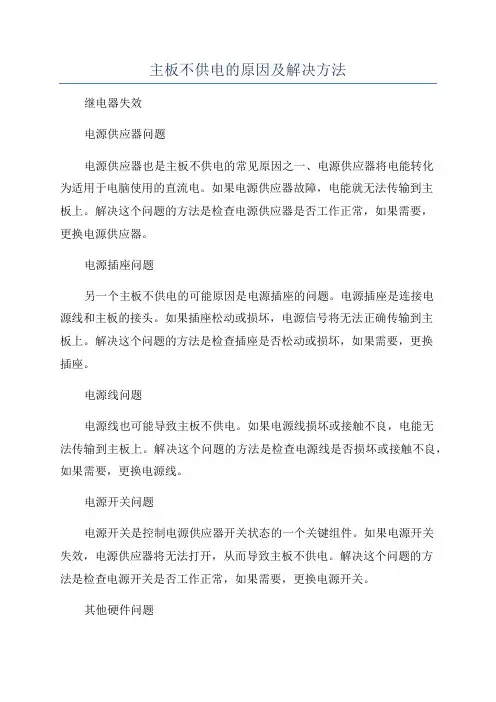
主板不供电的原因及解决方法继电器失效电源供应器问题电源供应器也是主板不供电的常见原因之一、电源供应器将电能转化为适用于电脑使用的直流电。
如果电源供应器故障,电能就无法传输到主板上。
解决这个问题的方法是检查电源供应器是否工作正常,如果需要,更换电源供应器。
电源插座问题另一个主板不供电的可能原因是电源插座的问题。
电源插座是连接电源线和主板的接头。
如果插座松动或损坏,电源信号将无法正确传输到主板上。
解决这个问题的方法是检查插座是否松动或损坏,如果需要,更换插座。
电源线问题电源线也可能导致主板不供电。
如果电源线损坏或接触不良,电能无法传输到主板上。
解决这个问题的方法是检查电源线是否损坏或接触不良,如果需要,更换电源线。
电源开关问题电源开关是控制电源供应器开关状态的一个关键组件。
如果电源开关失效,电源供应器将无法打开,从而导致主板不供电。
解决这个问题的方法是检查电源开关是否工作正常,如果需要,更换电源开关。
其他硬件问题在一些情况下,主板不供电可能是由其他硬件问题导致的。
例如,如果显卡或内存条未正确安装或损坏,它们可能会影响到主板的供电。
解决这个问题的方法是检查其他硬件是否正常安装并工作,如果需要,更换受损的硬件。
总结主板不供电可能是由多种原因引起的,包括继电器失效、电源供应器问题、电源插座问题、电源线问题、电源开关问题以及其他硬件问题。
为了解决这个问题,我们需要逐一排查这些可能的原因,并采取适当的措施进行修复和更换。
在操作过程中,需要保持谨慎,避免进一步损坏主板或其他硬件组件。
如果不确定如何处理,可以请专业人士来帮助解决。

电脑主板不加电的原因分析大全主板不加电故障是指按下主板电源开关键后,主板没有反应,CPU风扇不转,主板没有通电。
造成主板不加电故障的原因主要有两个方面:一是主板开机电路故障,二是主板CPU供电电路、时钟电路或复位电路故障。
检测主板不加电故障时首先应排除CPU供电电路故障、时钟电路故障和复位电路故障,然后检查开机电路故障。
主板不加电故障,可以按照以下方法进行检测:①目测主板中有无明显损坏的元器件(如烧黑、断裂等)。
如果有,则更换损坏的元器件,然后再测试。
如果没有,则将主板插上电源,然后用镊子插入电源插座中的第16针脚和第18针脚(24针插座),将主板强行开机。
②如果不能开机,则是CPU供电电路、时钟电路或复位电路有故障,检查这几个电路的故障;如果可以开机,则是开机电路的故障,接着检查开机电路。
图3一5所示为主板CPU供电电路。
③将万用表的量程调到电压挡的24量程,然后将万用表的黑表笔接地,红表笔接电池的正极,测量电池是否有电(正常为2.6一3.3V)。
④如果电池有电,则检查CMOs跳线,CMOs跳线不正确也不能开机。
图3一6所示为CMOs跳线。
⑤如果CMOs跳线连接正常,则用万用表的电压挡测量主板电源开关针有无3.3V电压。
如果没有,则通过跑电路检查电源开关插座间连接的元器件,一般连接的元器件损坏,更换即可。
⑥如果电源开关针电压正常,则测量南桥旁边的32.768kHz晶振是否起振,起振电压一般为0.5一1.6V.如果没有,则更换晶振旁边的滤波电容以及晶振本身。
如果晶振正常,则测量电源开关针到南桥1/0之间是否有低电压输入南桥或1/0;如一般是开关针到南桥或v0之间的门电路或开关管损坏,门电路损坏的情况较多。
⑧如果电源开关到南桥或1/0之间有低电压输入南桥或1/0 *则测ATX电源绿线到南桥(U0)是否有元件损坏,一般会经过一些电阻、开关管等。
看有无低电平输入南桥(110),因此跑开机电路是非常重要的。

电脑主板不供电怎么办有些时候不知道是怎么回事,我们的电脑主板不供电,这个时候该怎么办呢?这里给大家分享一些关于电脑主板不供电怎么办,希望对大家能有所帮助。
主板不供电怎么办硬件有问题。
1、把显示器数据线两头拔下来再插好。
2、硬件有问题,尤其可能是内存、显卡。
关机打开机箱,清理灰尘,把内存、显卡拔下来用橡皮擦擦下金手指,装好后再开机试下。
3、换块硬盘再开机试一下。
4、也可能是电源供电不足引起。
建议检查一下电源,或者更换电源。
5、检查主板和电源盒内的滤波电容,凡是鼓包的一律换掉。
去掉所有的外部设备,只保留主板、CPU、内存、显卡、电源,看能开机不能。
主板供电不足怎么办1,判断是否是电源问题,首先拔掉电源连接在主板上的所有连接线。
找一个回形针。
找到电源上面的一组24针有的是20针的排线,找到绿色线和黑色线.绿色线是只有一根的而黑色线是有好几根,选择靠近绿色线旁边的那几根黑的任意一根即可!把U型的回形针一头插到绿色的孔上,一头插到绿色线旁边的任意一条黑色线的孔上。
插好回形针后,这时就可以接上电源线开始通电了。
如果这个时候电源的风扇转动了,基本可能判断电源是没有问题的。
如果电源的风扇不转动,基本就可以判断是电源的问题了,需要更换电源测试了。
2,检测电源正常之后,单独使用电源和主板开机,用螺丝刀短接主板上的power SW针脚,此时主板通电,电源风扇就会转动,那么在一次添加,内存,显卡,硬盘,连接线,直到故障复现即可查出导致主板不加电的故障件,如果主板还是不通电,那么故障件为主板。
主板供电不足的解决方法二:1、检测场效应管是否被击穿,若击穿则更换。
2、若场效应管未被击穿,测场效应管的S极有无电压输出,若无,检测场效应管的D极有无3.3V或5V电压输入,若有,检测场效应管的栅极有无3-5V控制电压,若有,则场效应管坏,若无,检测LM358的12V供电是否正常,若正常则检查电源插座到LM358芯片的正相输入端第五脚之间的元器件故障如分压电阻、WL431等,若输入端正常,则LM358损坏。
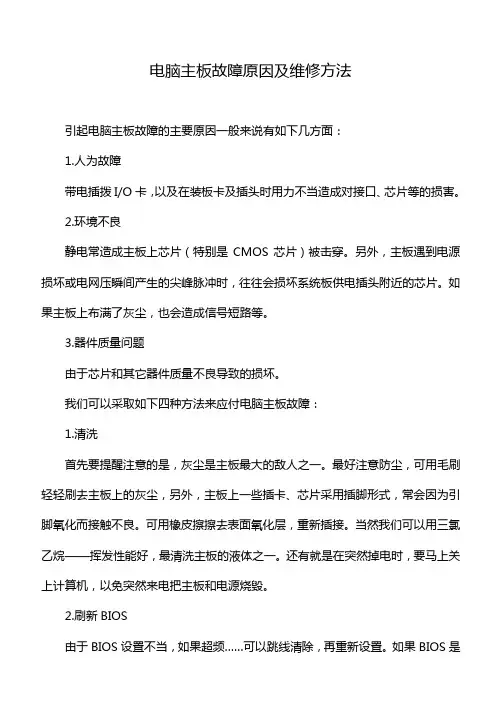
电脑主板故障原因及维修方法引起电脑主板故障的主要原因一般来说有如下几方面:1.人为故障带电插拨I/O卡,以及在装板卡及插头时用力不当造成对接口、芯片等的损害。
2.环境不良静电常造成主板上芯片(特别是CMOS芯片)被击穿。
另外,主板遇到电源损坏或电网压瞬间产生的尖峰脉冲时,往往会损坏系统板供电插头附近的芯片。
如果主板上布满了灰尘,也会造成信号短路等。
3.器件质量问题由于芯片和其它器件质量不良导致的损坏。
我们可以采取如下四种方法来应付电脑主板故障:1.清洗首先要提醒注意的是,灰尘是主板最大的敌人之一。
最好注意防尘,可用毛刷轻轻刷去主板上的灰尘,另外,主板上一些插卡、芯片采用插脚形式,常会因为引脚氧化而接触不良。
可用橡皮擦擦去表面氧化层,重新插接。
当然我们可以用三氯乙烷——挥发性能好,最清洗主板的液体之一。
还有就是在突然掉电时,要马上关上计算机,以免突然来电把主板和电源烧毁。
2.刷新BIOS由于BIOS设置不当,如果超频……可以跳线清除,再重新设置。
如果BIOS是无法通过仪器测的,它是以软件形式存在的,为了排除一切可能导致主板出现问题的原因,最好把主板BIOS重刷一下。
3.拔插交换主机系统产生故障的原因很多,例如主板自身故障或I/O总线上的各种插卡故障均可导致系统运行不正常。
采用拔插维修方法是确定故障在主板或I/O设备的简捷方法。
该方法就是关机将插件板逐块拔出,每拔出一块板就开机观察机器运行状态,一旦拔出某块后主板运行正常,那么故障原因就是该插件板故障或相应I/O总线插槽及负载电路故障。
若拔出所有插件后系统仍不正常,则故障很可能就在主板上。
采用交换法实质上就是将同型号插件板,总线方式一致、功能相同的插件板或同型号芯片相互芯片,根据故障现象的变化情况判断故障的所在。
此法多用于易拔插的维修环境,例如内存自检出错,可交换相同的内存芯片或内存条来确定故障原因。
4.观看拿到一块有故障主板先用眼睛扫一下,看看有没有烧坏的痕迹,外观有没有损坏,看各插头、插座是否歪斜,电阻、电容引脚是否相碰,表面是否烧焦,芯片表面是否开裂,主板上的铜箔是否烧断。
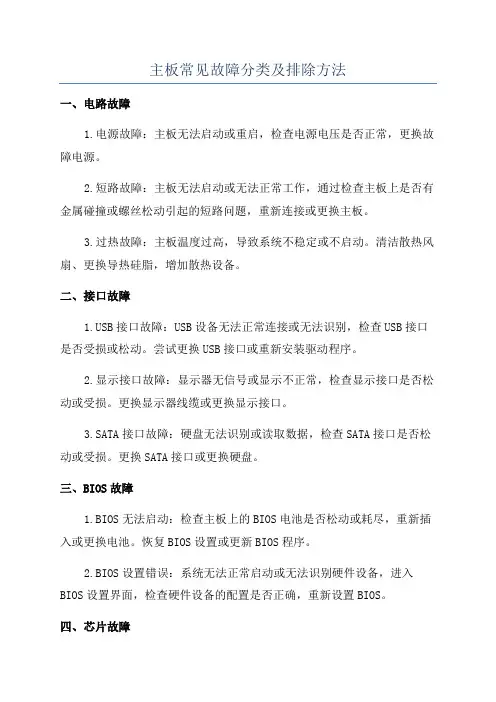
主板常见故障分类及排除方法一、电路故障1.电源故障:主板无法启动或重启,检查电源电压是否正常,更换故障电源。
2.短路故障:主板无法启动或无法正常工作,通过检查主板上是否有金属碰撞或螺丝松动引起的短路问题,重新连接或更换主板。
3.过热故障:主板温度过高,导致系统不稳定或不启动。
清洁散热风扇、更换导热硅脂,增加散热设备。
二、接口故障B接口故障:USB设备无法正常连接或无法识别,检查USB接口是否受损或松动。
尝试更换USB接口或重新安装驱动程序。
2.显示接口故障:显示器无信号或显示不正常,检查显示接口是否松动或受损。
更换显示器线缆或更换显示接口。
3.SATA接口故障:硬盘无法识别或读取数据,检查SATA接口是否松动或受损。
更换SATA接口或更换硬盘。
三、BIOS故障1.BIOS无法启动:检查主板上的BIOS电池是否松动或耗尽,重新插入或更换电池。
恢复BIOS设置或更新BIOS程序。
2.BIOS设置错误:系统无法正常启动或无法识别硬件设备,进入BIOS设置界面,检查硬件设备的配置是否正确,重新设置BIOS。
四、芯片故障1.显卡故障:显示器无信号或显示不正常,检查显卡是否松动或受损。
重新插入显卡或更换显卡。
2.内存故障:系统频繁死机或无法启动,检查内存插槽是否松动或内存条是否受损。
重新插入或更换内存条。
3.CPU故障:系统无法启动或频繁死机,检查CPU是否正确安装或是否过热。
重新安装或更换CPU。
五、其他故障1.CMOS电池故障:系统时钟错误或无法保存BIOS设置,更换CMOS电池。
2.声卡故障:无法发出声音或有杂音,检查声卡是否松动或音频线是否受损。
重新插入或更换声卡。
3.网卡故障:无法连接网络或网速慢,检查网卡是否松动或驱动程序是否正确安装。
重新插入或重新安装驱动程序。
排除方法:1.充分清洁和维护主板,防止积灰和过热导致故障。
2.定期更新BIOS程序和相应的驱动程序,保持与硬件设备的兼容性。
3.学习和掌握一些基本的电脑硬件维修知识,能够快速识别和解决主板故障。
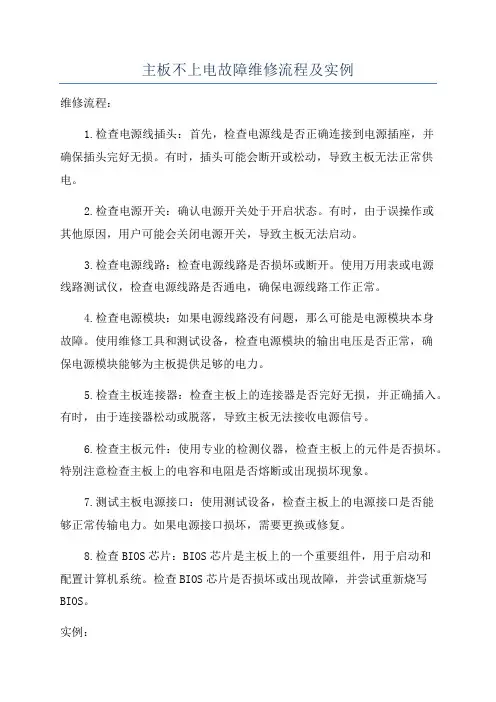
主板不上电故障维修流程及实例维修流程:1.检查电源线插头:首先,检查电源线是否正确连接到电源插座,并确保插头完好无损。
有时,插头可能会断开或松动,导致主板无法正常供电。
2.检查电源开关:确认电源开关处于开启状态。
有时,由于误操作或其他原因,用户可能会关闭电源开关,导致主板无法启动。
3.检查电源线路:检查电源线路是否损坏或断开。
使用万用表或电源线路测试仪,检查电源线路是否通电,确保电源线路工作正常。
4.检查电源模块:如果电源线路没有问题,那么可能是电源模块本身故障。
使用维修工具和测试设备,检查电源模块的输出电压是否正常,确保电源模块能够为主板提供足够的电力。
5.检查主板连接器:检查主板上的连接器是否完好无损,并正确插入。
有时,由于连接器松动或脱落,导致主板无法接收电源信号。
6.检查主板元件:使用专业的检测仪器,检查主板上的元件是否损坏。
特别注意检查主板上的电容和电阻是否熔断或出现损坏现象。
7.测试主板电源接口:使用测试设备,检查主板上的电源接口是否能够正常传输电力。
如果电源接口损坏,需要更换或修复。
8.检查BIOS芯片:BIOS芯片是主板上的一个重要组件,用于启动和配置计算机系统。
检查BIOS芯片是否损坏或出现故障,并尝试重新烧写BIOS。
实例:假设在一台计算机上,主板突然无法正常启动,屏幕没有任何显示,也没有听到引导音。
按照以下维修流程进行故障排除:1.检查电源线插头:确认电源线正确连接到电源插座,并插头没有松动或损坏。
2.检查电源开关:确保电源开关处于开启状态,并且电源指示灯正常工作。
3.检查电源线路:使用万用表或电源线路测试仪,检查电源线路的通电情况。
4.检查电源模块:使用测试仪器检查电源模块的输出电压是否正常。
5.检查主板连接器:检查主板上的连接器是否插入正确,并没有松动或脱落。
6.检查主板元件:使用检测仪器,检查主板上的元件是否损坏。
7.测试主板电源接口:使用测试设备,检查主板上的电源接口是否正常传输电力。

电脑主板电池没电引起的故障检查修理
电脑主板电池没电引起的故障检查修理
主板的故障千奇百怪,虽然大部分时候电脑无法正常启动是由主板硬件损坏所导致的,但也有相当多莫名其妙的故障情况是因为主板电池引起的。
主板电池没电了会导致主板coms(BIOS)设置保存不了,电脑从而会出现各种故障。
主要状况:
按下电源按钮,电脑没有任何反应,反复按下电源开关仍然无效。
初步分析,很可能是电源部分出问题了,不是功率不够(劣质电源的专利)就是开关出现了短路,
状况1、无论怎幺按下电源开关(插座接触良好并验证有电)电脑没反应。
状况2、电脑没有任何报警声,主板似乎根本没有加载到所需的电压,电源风扇也不动,电脑根本就无法通电。

主板不通电的原因及检修当主板不通电时,首先通过强加电法定位主板不通电的具体故障电路。
也就是说直接短路接绿线和黑线。
如果此时可以加电开机说明故障在软开机电路本身。
如果此时不可以加电,说明有严重的短路现象。
ATX电源内部保护,它不允许自己所输出的电压对地,所以电源内部自动保护了。
可能短路的有红线短路,黄线短路,紫线短路或者是CPU的主供电端短路。
以上的短路现象,在实际主板故障中出现任何一种都会出现强行加电而加不上电。
对于红线短路可能的原因有主板上某个场效应管短路或者是电源管理器短路,还有门电路短路或者是I/O短路,还有南桥短路,也有可能是5V滤波电容短路。
测一下5V ATX对地数值或测供电管对地数值看是否对地短路了。
正常的对地数值是380欧姆左右,那么你明显测供电管对地0欧姆或接近0欧姆左右,这时候肯定是说主板出现芯片对地短路现象造成ATX保护。
对于黄线12V短路通常是电源管理本身和12V滤波电容短路,对于12V短路也有可能是串口芯片有问题。
对于紫线短路可能是南桥、I/O、场效应管和门电路,以及紫线滤波电容和紫线稳压二极管造成。
对于CPU主供电短路可能是场效应管,电源管理器和主供电滤波电容。
对于P4的主板,CPU主供电短路也有可能是北桥短路。
测出对地短路的ATX电源线,再跑电路沿着线找到相关损坏的元器件,换掉。
想简单点就,先测试CPU边上的那几个贴片三极管,看看有没有击穿,加电后,没有正常的电压加上。
楼主首先要确定是哪一条供电线短路.对地打一下ATX座个脚的阻值,还有CPU供电的MOS管阻值.大概知道是哪条线路后再拆相关线路的IC,查找短路的地方还有个方法,就是强行上电,看哪个芯片发烫,但是时间不要太长,以免扩大故障/////////////////////////////////////////主板不通电维修流程主板不上电的故障,在日常维修中比较常见,其实从我的维修经验上来说,不上电的故障是最好修的,只是大家在维修过程中没有掌握正确的维修流程,所以思路也就不正确,在这里向大家作一个关于主板不上电维修的流程的大致介绍,希望对大家维修此类主板时有所帮助!一、外观的检测拿到一块客户送修的主板,所先要向客户问明主板的具体故障现象,在没有问清楚故障现象的时候,最好不要通电检测,以防有不必要的麻烦,在询问客户的时间,我们就可以先对主板的外观作一个大致的检查。
主板不通电的原因及检修主板是电脑的核心组件,负责连接各个硬件设备并提供供电。
主板不通电是指主板无法正常接受电源供电,造成电脑无法开机或者无法正常工作。
出现主板不通电的原因可能有多种,包括硬件问题、供电问题、电源故障等。
以下是一些可能的原因及其检修方法。
-检查电源插头是否插好,以确保电源连接正常。
-使用测试仪器对电源进行测试,检查其输出的电压和电流是否正常。
如果电源故障,需要更换新的电源。
-检查电源线是否损坏或者断裂,如果发现问题需要更换电源线。
2.主板故障:主板出现故障可能会导致无法正常供电。
可以通过以下方法进行检修:-检查主板上的电容是否出现膨胀、漏液等异常情况。
如果发现问题需要更换主板。
-检查主板上的插槽是否损坏,如CPU插槽或内存插槽,如果发现问题需要修复或更换插槽。
3.内存故障:内存是主板的一个重要组件,如果内存出现故障可能会导致主板不通电。
可以通过以下方法进行检修:-检查内存是否插好,可以尝试重新插拔内存条。
-使用测试软件对内存进行测试,查看是否存在故障。
如果内存故障,需要更换新的内存条。
4.数据线接触不良:如果主板上的数据线连接不良,也会导致主板不通电。
-检查所有数据线是否插好,包括硬盘数据线、显卡数据线等。
可以尝试重新插拔数据线。
-检查数据线接口是否损坏,如损坏需要更换。
5.其他硬件故障:其他硬件故障也有可能导致主板不通电,如显卡故障、硬盘故障等。
可以通过以下方法进行检修:-检查显卡、硬盘等硬件是否插好,可以尝试重新插拔硬件。
-使用测试软件对硬件进行测试,查看是否存在故障。
如果硬件故障,需要更换新的硬件。
综上所述,主板不通电可能是由于电源故障、主板故障、内存故障、数据线接触不良、其他硬件故障等原因造成的。
在检修过程中,可以依次排查以上可能的问题,并采取相应的检修方法进行修复或更换。
如果以上方法仍无法解决问题,建议请专业的电脑维修人员进行进一步的检修和修复。
主板不通电的原因及检修主板是电脑的核心部件,负责连接各个硬件设备,传递电力和数据信号。
如果主板无法通电,将导致整个电脑无法正常工作。
下面将介绍主板不通电的可能原因及相应的检修方法。
一、主板不通电的可能原因1.电源问题:电源供电不稳定或电源故障是主板不通电的常见原因。
可能是电源电线接触不良,电源输出电压异常或电源过载引起的。
2.主板开关问题:主板开关出现故障可能导致不通电。
常见的问题包括开关粘滞、开关损坏或与主板连接的布线出现问题。
3.CPU故障:如果主板上的CPU出现故障,也会导致不通电。
常见问题包括CPU损坏、接触不良或插槽损坏。
4.内存问题:如果主板上的内存条损坏或插槽接触不良,也可能导致电脑无法通电。
5.接口问题:接口线松动或接触不良也是主板不通电的可能原因。
二、主板不通电的检修方法1.检查电源供电:首先检查电源线是否插紧,同时检查电源插座是否正常供电。
可以尝试使用另一台电脑的电源连接主板,排除电源问题。
2.检查主板开关:检查主板上的开关是否损坏或卡住。
可以尝试用细小的物体轻轻按下开关来确保它正常弹起。
3.检查CPU:将CPU从主板上取下,仔细检查CPU插脚是否有损坏或弯曲,需注意不要触摸CPU的金属部分。
如果CPU正常,可以尝试重新插入主板,确保接触良好。
4.检查内存:取下内存条,检查是否有损坏或弯曲。
如果发现问题,可以尝试更换或重新插入内存条。
5.检查接口线:检查硬盘、显卡、网卡等设备连接的接口线是否松动或接触不良。
可以尝试重新插入接口线,确保连接牢固。
6.排除其他硬件故障:如果以上步骤都没有解决问题,可以考虑排除其他硬件故障。
可以先断开所有硬件设备(如显卡、硬盘等),只保留CPU、内存和电源连接主板,尝试通电。
如果可以通电,逐个连接其他设备,确定哪个设备引起了问题。
7.寻求专业帮助:如果以上方法都无法解决问题,建议寻求专业人员的帮助。
他们可以通过更专业的检修设备和经验,帮助找出主板不通电的原因并进行修复。
主板常见故障分析主板是电脑的核心组成部分,承担着各种硬件设备和组件的连接和控制功能。
然而,由于长时间使用、不当操作以及其他原因,主板可能会出现各种故障。
下面我将详细分析主板常见的故障及其解决方法。
首先,主板电源故障是主板常见的问题之一、这种问题通常表现为电脑无法正常启动或者突然关机等现象。
造成电源故障的原因可能是电源线路短路、电源脱落或者主板电源接触不良等。
解决这类问题需要检查主板电源是否连接正常,电源线路是否短路等,并将电源接触清洁干净。
其次,主板芯片组故障也是常见的问题。
芯片组是主板上负责数据传输和控制的重要组成部分。
主板芯片组故障通常表现为电脑死机、无法正常启动或者出现蓝屏等现象。
造成芯片组故障的原因有很多,比如过热、静电或者组装不当等。
解决这类问题需要检查芯片组是否过热,清洁散热风扇和散热片,并确保组装时没有出现接触不良问题。
第三,BIOS故障也是常见的主板问题之一、BIOS是主板上的固件,负责启动计算机和初始化硬件设备。
BIOS故障可能导致主板无法启动、无法识别硬盘或者无法正常工作。
造成BIOS故障的原因可能是电压不稳定、电池电量低下或者软件升级失败等。
解决这类问题需要检查电池电量是否正常,尝试重置BIOS设置或者重新升级BIOS软件。
此外,主板插槽故障也是常见的问题。
插槽是连接各种硬件设备的接口,如果插槽出现故障,可能导致硬件设备无法正常工作。
插槽故障的原因有插槽脏污、变形或者接触不良等。
解决这类问题需要清洁插槽,重新安装硬件设备,并确保连接牢固。
最后,南北桥故障也是主板常见的问题之一、南北桥芯片组负责数据传输和控制,如果故障可能导致数据传输错误或者系统崩溃。
南北桥故障的原因可能是芯片过热、通道损坏或者浇铸不良等。
解决这类问题需要检查芯片温度,保持良好的散热,并将芯片重新焊接或更换受损部分。
有些时候我们的笔记本主板出现了不上电的情况,这是怎么回事呢下面就由来为你们简单的介绍吧!
,分析如下:
1、如果是完全不通电完全电源问题```换个电源悼词欠穸缘囟搪妨恕U5亩缘厥凳80U左右,如果明显测供电管对地0兆欧或接近0兆欧,表明主板出现芯片对地短路现象造成ATX保护。
对于黄线12V短路,通常是电源管理本身和12V滤波电容短路,对于12V短路也有可能是串口芯片有问题。
对于紫线短路可能是南桥、I/O、场效应管和门电路,以及紫线滤波电容和紫线稳压二极管造成。
对于CPU主供电短路可能是场效应管,电源管理器和主供电滤波电容。
对于P4后的主板,CPU主供电短路也有可能是北桥短路。
测出对池短路的ATX电源线,再沿着线跑电路找到相关损坏的元器件换掠。
1。
电脑主板维修资料常见故障维修没电到的原因技术类别:电脑发布时间:2009-9-13 人气指数:650电脑主板不加电故障检修纵横谈主板不加电的故障原因可分为两类:一类是由于某组供电负载出现对地短路导致主板或ATX电源进入保护状态;另一类是由于加电电路的元件损坏,以致正常的加电流程不能实现。
下面分别就这两种情况进行介绍。
一、负载短路导致的不加电1.负载短路的故障现象 + 现在,CPU的工作电压越来越低,工作电流和功率越来越大,主板的供电电路的工作电流和功率随之增加,由于负载过大而造成元件短路的情况已很常见。
在元件短路引起的各种故障中,最常见现象为主板不能加电。
那么,短路故障的主板都有些什么现象呢?下面以主板上最容易出现短路的CPU供电、待机电压、工作电压三部分来进行介绍。
(1)CPU供电电路短路绝大多数CPU供电电路短路的主板,在短接电源开关的时候,都可以听到轻微“啪”的一声,此声音是由于为CPU供电的开关电源电路的电感线圈因负载过大而发出的。
当触发主板时,如果听到CPU供电部分传出这种异常的声响,且DEBUG卡的指示灯闪一下即灭,系统随之进入保护状态,基本上就可以认为是CPU供电部分存在短路现象。
此时,绝对不可以继续短接电源开关,否则会扩大短路范围,造成北桥的损坏。
发现有上述现象后,可以用指针万用表的二极管挡测量主板上为CPU供电的12V 或5V的对地阻值(由于现在的新款主板采用12V作为CPU的供电电源,所以下文都以12V为标准)o对于有12V 4PIN插头的主板,要测量4PIN插头上的12V对地阻值。
通常,只要该阻值小于100Q,就可判定 12V供电电路有短路现象。
(2)待机电压电路短路待机电压短路主板的最明显特征如下:只插入ATX电源插头并未短路电源开关时,用手触谈南桥或网卡等需要待机电压工作的元件,可以感觉到明显的发热,手在元件上面只可以停留一两秒钟,不然就会觉得烫手。
这种不正常的发热,是因为待机电压在主板未通电时就存在,如果待机电压短路,那么由于电路中的电阻很小,而电压不变,电流就会变得很大,所以就会感觉短路元件明显发热。
电脑主板维修资料常见故障维修没电到的原因技术类别:电脑发布时间:2009-9-13 人气指数:650电脑主板不加电故障检修纵横谈主板不加电的故障原因可分为两类:一类是由于某组供电负载出现对地短路导致主板或ATX电源进入保护状态;另一类是由于加电电路的元件损坏,以致正常的加电流程不能实现。
下面分别就这两种情况进行介绍。
一、负载短路导致的不加电1.负载短路的故障现象 + 现在,CPU的工作电压越来越低,工作电流和功率越来越大,主板的供电电路的工作电流和功率随之增加,由于负载过大而造成元件短路的情况已很常见。
在元件短路引起的各种故障中,最常见现象为主板不能加电。
那么,短路故障的主板都有些什么现象呢?下面以主板上最容易出现短路的CPU供电、待机电压、工作电压三部分来进行介绍。
(1)CPU供电电路短路绝大多数CPU供电电路短路的主板,在短接电源开关的时候,都可以听到轻微“啪”的一声,此声音是由于为CPU供电的开关电源电路的电感线圈因负载过大而发出的。
当触发主板时,如果听到CPU供电部分传出这种异常的声响,且DEBUG卡的指示灯闪一下即灭,系统随之进入保护状态,基本上就可以认为是CPU供电部分存在短路现象。
此时,绝对不可以继续短接电源开关,否则会扩大短路范围,造成北桥的损坏。
发现有上述现象后,可以用指针万用表的二极管挡测量主板上为CPU供电的12V 或5V的对地阻值(由于现在的新款主板采用12V作为CPU的供电电源,所以下文都以12V为标准)o对于有12V 4PIN插头的主板,要测量4PIN插头上的12V对地阻值。
通常,只要该阻值小于100Q,就可判定 12V供电电路有短路现象。
(2)待机电压电路短路待机电压短路主板的最明显特征如下:只插入ATX电源插头并未短路电源开关时,用手触谈南桥或网卡等需要待机电压工作的元件,可以感觉到明显的发热,手在元件上面只可以停留一两秒钟,不然就会觉得烫手。
这种不正常的发热,是因为待机电压在主板未通电时就存在,如果待机电压短路,那么由于电路中的电阻很小,而电压不变,电流就会变得很大,所以就会感觉短路元件明显发热。
对于5V SB电压短路,可以通过测 ATX电源插座上的5V SB口(紫色)对地阻值来确定。
如果该阻值低于80Q,可判定 5V SB负载短路。
对于3.3V SB电压短路,可以通过测 PCI槽上的A面⑩脚对地阻值来确定,如果该阻值低于1009l,可判定3.3V SB电压负载短路。
对于其他的待机电压,如2.5V SB、1.8V SB、1.5V SB,则要先查找出相应的电压转换元件的输出脚,并测输出脚对地阻值来进行判断。
如果该值低于80n,可以视作为相应的待机电压短路o (3)工作电压电路短路.工作电压短路的范围比较广,常见的有 12V短路(此处的12V不等同于CPU供电端的12V,须区别对待),5V短路,3.3V短路,内存供电短路,显卡供电短路。
这些电压的负载短路,严重的会造成完全无反应;轻微的,在触发开关时DEBUG卡的指示灯一闪即灭,ATX电源进入保护状态。
对于 12V、5V、3.3V短路,可以通过测量ATX上的相应插孔对地电阻来判断,而对内存、显卡等供电短路,可以通过在路测量相关供电电路中的MOS管的G、D、s极之间的阻值来进行判断。
如果任意两极之间的阻值变得很小,那么很可能这只MOS管已经被击穿了。
也可以通过测量MOS 管的S极对地阻值,来判断该MOS管所输出的工作电压是否已经短路。
. 2.负载短路主板的故障检修了解了负载短路主板的故障现象后,就可以依据相应的现象来对短路主板进行针对性检查。
下面以比较有代表性的微星 865PE Ne02一V主板来对相应的故障进行说明。
(1)CPU供电电路短路故障的检修CPU供电电路是由若干相开关电源电路、控制IC、驱动IC、12V小插头组成。
若发现故障主板有CPU供电短路的特征后,应先测量12V小插头(见图1)中的12V电源对地是否短路,具体方法如下:将指针万用表置于二极管挡,然后将红表笔接主板上的螺丝孔或并口等I/o接口的金属部位,即主板上的逻辑地,然后将黑表笔接12V小插头的12V供电端。
正常的情况下,这个值应该在2009l-45011之间,如果低于1001-/,就可认定为12V供电有短路现象,则按以下步骤检修。
如果阻值大于10Q,则有可能是N相供电中的一相短路,一般都是这相的MOS 管短路。
如图2所示,相供电由上管(High Side)和下管(Low Side)组成,绝大部分情况都为上管短路。
测量上管的G、D、S三极之间任意两极阻值,如果有短路现象,则此管被击穿,更换相应的MOS管,一般情况下就可以解决问题。
但在工厂级的标准操作要求中,对于供电电路的短路,采用更换全部的MOS管和控制IC、驱动IC的方法。
因为故障MOS管在被完全击穿前,其电气性能是运渐下降的,在这个时候,其他几相的供电MOS管就会相应的增加负荷,以维持供电的正常,而这个负荷如果超出了MOS管的设计规格,则相应的MOS管也会电气性能不良。
当更换新的故障MOS管后,其他的几相电路还是会工作在一个不稳定的状态,使电压输出不正常,造成死机、蓝屏等疑难故障。
如果万用表的读数很小(在10Q以下) 的话,很可能是N相供电的上管已击穿。
这时,首先将所有的MOS管都从主板上拆除掉,然后冉测量12V的对地阻僵。
如查数值正常,则更换全部的供电MOS管。
如果测得的数值与原来相差无几,。
则拆除电源控制 IC及驱动IC,再进行测量,数值正常则将电源控制IC和驱动IC一并更换。
如果将 MOS管及电源控制IC和驱动IC拆除后,数值还是很低的话,则北桥损坏的可能性极大。
这个时候,要先对北桥上的贴片电容进行测量,如图3所示。
其原因是当上管被击穿后,已呈短路状态,12V电压经上管直接由电感线圈进入CPU,而CPU由于自身具有保护功能,所以CPU损坏的机率不大,但是由于北桥供电中有一路是CPU的Vcroe 供电。
因此,在12V短路的情况下,若继续短接主板的电源开关,会使12V电压由 CPU的Vcore电路直接进入北桥,北桥在 12V电压冲击下,很容易损坏,从而使故障扩大。
在有些情况下,查找到击穿的MOS管并进行更换后,测量12V对地阻值已jE常,但加电试机几秒钟乃至几分钟后,主板进入保护状态,自动断电。
拔下ATX电源插头后进行测量,发现新换的MOS管又被击穿了,再换一个还是同样的情况,通电短时间后又被击穿,这种故障有三个原因: 1)供电电路中的保护电阻损坏。
如图4 所示,图中的几个标注为“2R2”和“000”的电阻,属于线路中的限流电阻,这类电阻一般采用电阻值比较小的贴片电阻,如4R7、 3R3、2R2、1R0、000。
如果发现有加电后短时间自动断电的现象,则要测量这几只电阻的阻值,看看其阻值是否变大,只要超出标称值,就要进行更换。
建议此项工作在更换损坏MOS管后未加电之前进行,以防重复更换MOS管,造成配件的浪费。
2)供电电路中的耦合电容损坏。
如图5所示,CPU供电电路中的ISEN信号和 BOOT信号之间的耦合电容C8损坏,也会引起加电短时问后自动断电,并击穿MOS 管。
这时可通过查询供电控制IC的 DATASHEET的方法,明确控制IC的ISEN 和BOOT信号具体脚位,然后查对应的耦合电容是否损坏或漏电。
具体方法是用万用表的二极管挡测量ISEN或BOOT信号脚的对地阻值,并与另外几相供电的ISEN信号脚和BOOT 信号脚的对地阻值进行对比,如果明显偏低,则先摘除相应的耦合电容,再进行测量,如果对地阻值比原测镀值明显增大,则说明耦合电容漏电。
在一般的线路中,此类耦合电容的容值均为0.1FtF,即标称为104的电容。
如果拆除耦合电容后,电路仍处于短路状态,则说明电源控制 IC损坏,需换用同型号或替代型号的IC。
提示:若屡损CPU供电的某相上管,应检查与此相供电对应的ISEN与BOOT信号之间的耦合电容是否正常o3)CPU的Vcore供电短路。
在计算机主板上,使用Vcore供电的有CPU、北桥、 Vcore供电的滤波电容、CPU座内的钽电容、南桥、电.源控制IC、电源驱动IC等。
对于Vcore是否短路的测量,可以通过测量 CPU插座内的贴片电容的对地阻值来确定。
实修时,可首先从外观:E观察Vcore供电的滤波电容是否有异样,如漏液、顶部鼓起等,如看到外观不良的滤波电容,一律进行更换。
排除Vcore的滤波电容故障后,如果 Vcore电压还是呈短路状态,则要将CPU 座内的钽电容取下来,查看Vcore电压是否仍旧短路。
CPU座内的钽电容如图6所示。
如果摘掉了钽电容后,Vcore供电仍是短路状态,则要先考虑是否是电源控制IC 或驱动IC损坏,一般采用替换法来进行判定。
对于南、北桥的好坏判定,多采用替换法来确定。
由于配件来源、检修成本(南、北桥的价格很高)以及BGA工艺要求,当排除 Vcore滤波电容、CPU座内的钽电容以及电源控制和驱动IC无故障后,如果Vcore仍』——处于短路状态,也就没有检修的必要了。
(2)待机电压短路的检修对于5V SB电压短路的检修.可首先在ATX插头上测餐5V SB插头(即ATX插头上的紫色线位蹙)对地阻值,如图7所示。
检修5V SB短路故障,首先考虑I/O,因为I/0是整个主板上使用频率最高元件之~,很多输入/输出的工作都要由I/O来负责。
如果5V SB短路,首先要将I/o拆下,然后再进行测量。
如果I/O拆下后,5V SB仍是短路状态,则95%的可能为南桥损坏,另5%的可能为5V SB的电容漏电或PCB短路。
对于3.3V SB电压是否短路的测量,如图8所示,先在PCI槽的A 面⑩脚找到其测量点.然后测量该点对地阻值,以判断 PCI的A面⑩脚是否对地短路。
在3.3V SB短路故障中,南桥可占到 65%;网卡芯片由于需要3.3V SB电压进行远程开机操作,所以也存在20%的故障率。
另外,I/O电路也会占到10%的故障率,剩余5%的故障则是系3.3V SB电压漏电或 PCB短路所致。
对于短路故障的排除,也是采用逐个拆除并立即对相应测试点测量的方法,来确定故障元件。
一般来说,应本着网卡、I/O、南桥的顺序来进行拆换。
虽然南桥的损坏率较高,但因其价格很高,且更换工艺较复杂,所以放在最后进行拆换。
另’外,插上ATX电源后,可用手触摸网卡、I/O、南桥的元件的表面,根据温升情况进行判断。
由于短路电流大,故障元件发热快,所以触摸时要小心,以防被烫伤。
2.5V SB、1.8V SB、1.5V SB等各路待机电压的短路则比较好确定,基本上都是南桥短路,因为别的元件根本用不到这几组电压。
(3)工作电压短路的检修在ATX电源插头输出的电压中,易发短路的有+12V、+5V、+3.3V三组。